新しいルーティング機能によりマルチテナントのログ管理がより簡単に
Google Cloud Japan Team
※この投稿は米国時間 2023 年 10 月 11 日に、Google Cloud blog に投稿されたものの抄訳です。
Google Cloud は、お客様がログデータを完全に制御できるべきであると考えています。ログルーターを作成したのもこれを実現するためです。ログルーターを使用すると、Cloud Logging に保存するログ、Cloud Storage などの Google Cloud プロダクトに送信するログ、お好みのサードパーティ製プロダクトに送信するログを柔軟に選択できます。お客様からは、この柔軟性が、特に組織内の多数のチームで生成されるログデータを管理する場合には非常に重要であると伺っています。このたび、ログのルーティングにおける柔軟性を高めるため、ログシンクの最新の宛先である Google Cloud プロジェクトの一般提供を開始しました。
Google Cloud プロジェクトをログシンクの宛先として使用すると、あるプロジェクトから別のプロジェクトのログルーターにログをルーティングして、2 つ目のプロジェクトから実際にログを受信したかのように機能させることができます。これにより、宛先プロジェクトを所有するチームは、ルーティングされたログをまったく新しいレベルで制御できるようになります。
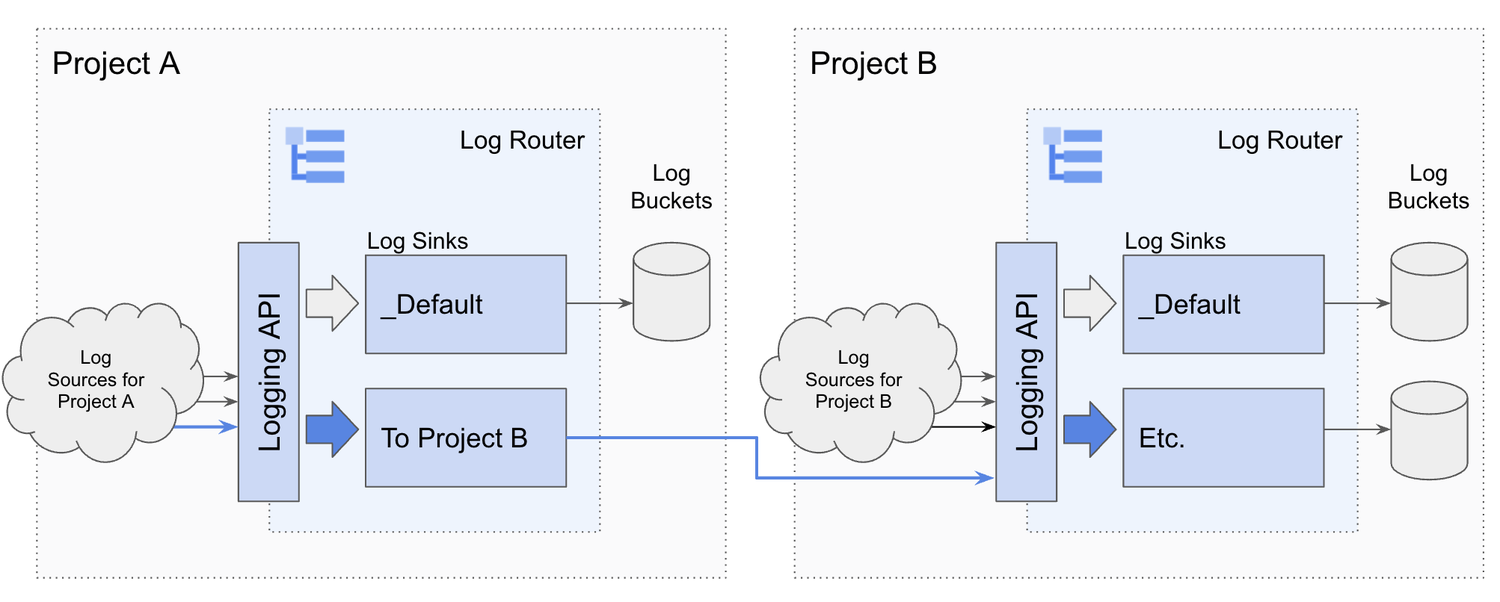
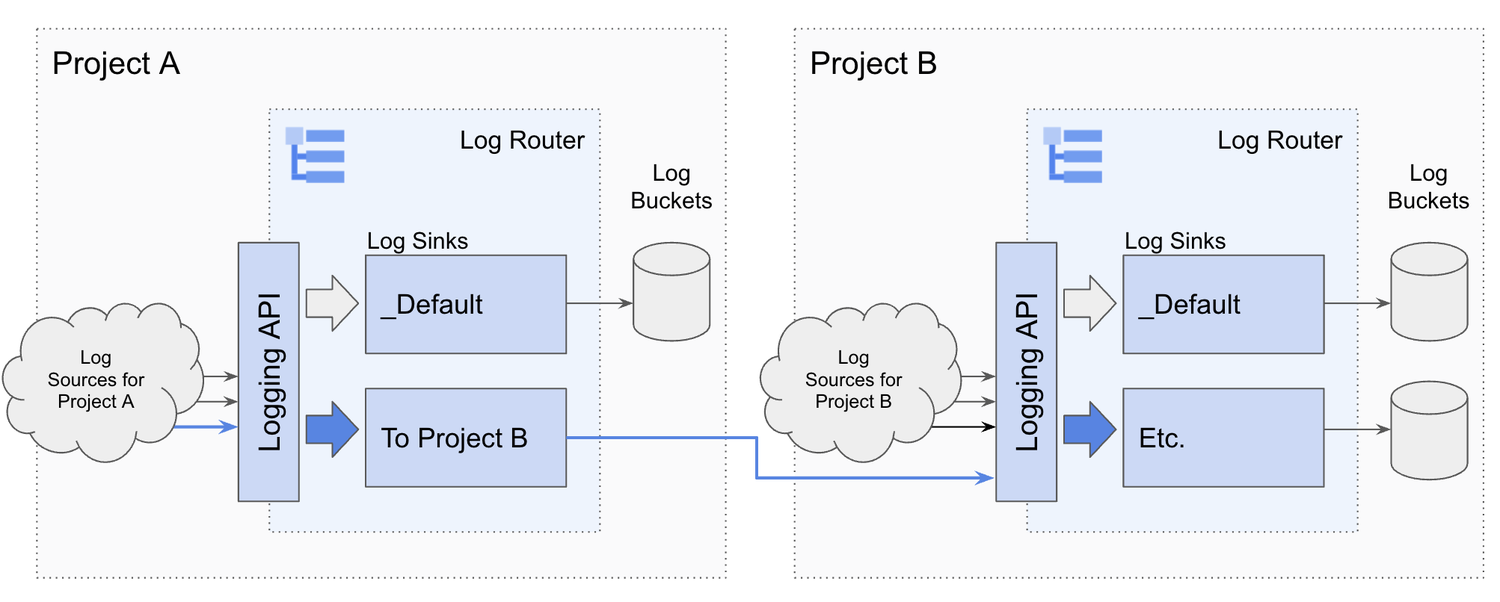
新機能について
これまでは、あるプロジェクトのログを別のプロジェクトのログバケットに直接ルーティングすることしかできませんでした。ログ ストレージに直接ログを一元化することは、セキュリティ運用や監査の目的には非常に便利ですが、これは、宛先プロジェクトがこれらのログを制御できないことを意味します。ログベースの指標、リアルタイムのログベースのアラート、ログシンクといった宛先プロジェクトでの処理は、これらのログに適用されません。プロジェクトをログシンクの宛先として使用すればこの所有モデルを変えられ、宛先プロジェクトを所有するチームによる制御が可能になります。これには次のようなメリットがあります。
- 詳細な分析情報 - 宛先プロジェクトに直接ルーティングされたログから、チームがログベースの指標とログベースのアラートを作成できます。Error Reporting は宛先プロジェクトにルーティングされたログでも機能するため、より迅速にエラーを特定してトラブルシューティングを行えます(近日提供予定)。
- 費用管理 - 所有する宛先プロジェクトにルーティングされたログを、該当するチームが完全に制御できるようになりました。具体的には、包含フィルタと除外フィルタを備えたログシンクを設定して、どのログを Cloud Logging ログ ストレージ バケットに送るかを制御できます。Cloud Logging から除外されたログは課金対象外のため、各チームでログの費用を管理する場合に特に役立ちます。
- Google Cloud エコシステムへのアクセス - 宛先プロジェクトを所有するチームは、これらのログを Cloud Logging に保持しない場合でも、Cloud Storage、BigQuery、Pub/Sub などのサポートされている他の宛先にルーティングできるようになりました。
組織内に多数あるさまざまなチームのログデータを管理していて、各チームが個別にログを管理できるようにしたい場合、理想的なのはプロジェクトをログシンクの宛先として使用することです。これにより、各チームが自身のログデータの費用を把握可能になるため、説明責任と透明性も向上します。
新しいプロジェクトへのログのルーティングは、いくつかの簡単なステップだけで開始できます。
- Cloud Logging の [ログルーター] ページで、[シンクの作成] をクリックします。
- シンク名を入力し、[次へ] をクリックします。
- [シンクの宛先] で、シンクサービスとして [Google Cloud プロジェクト] を選択します。
- 宛先プロジェクトを設定するには、プロジェクト ID を手動で入力するか、[参照] をクリックして宛先プロジェクトを検索します。完了したら、[次へ] をクリックします。
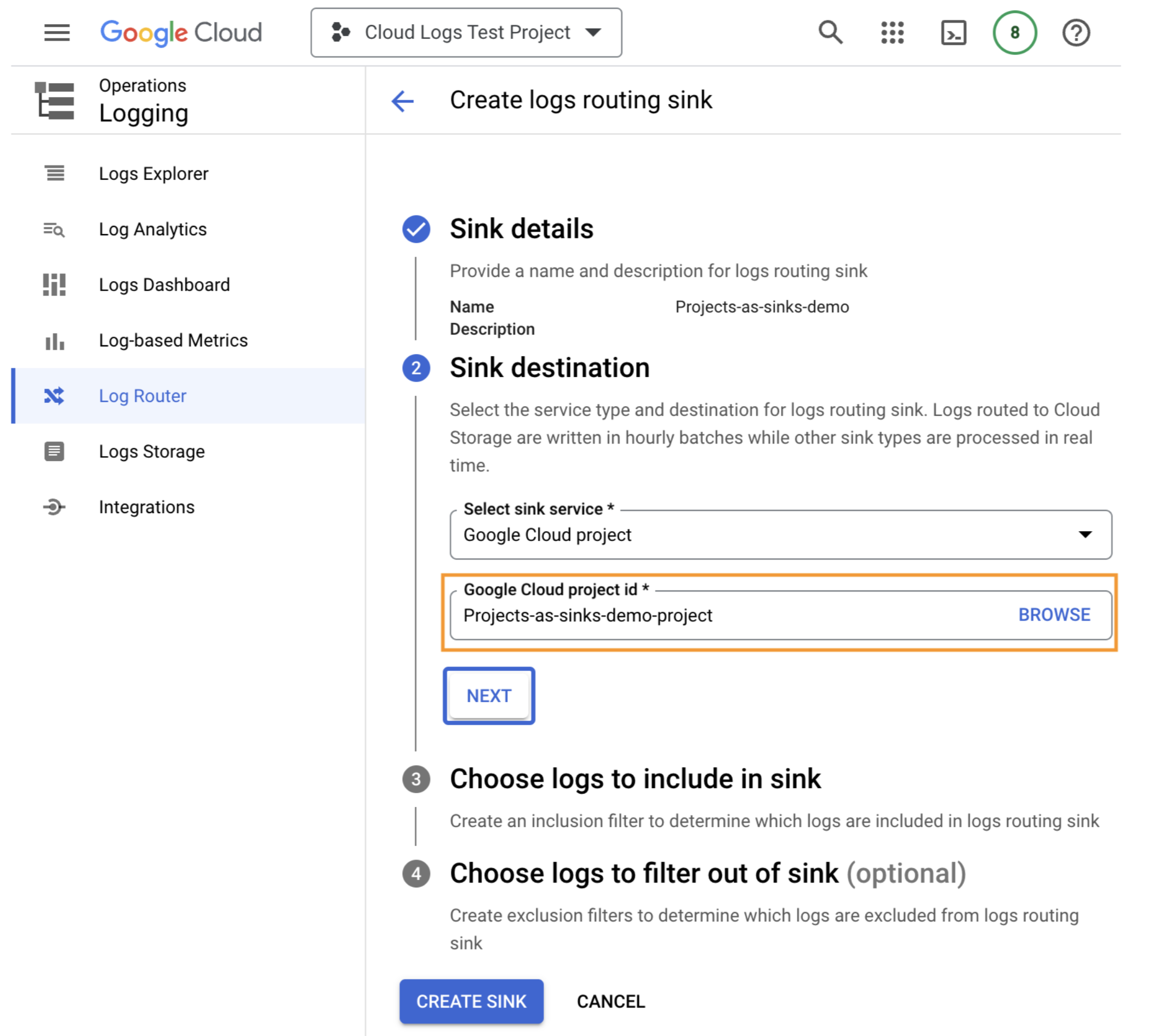
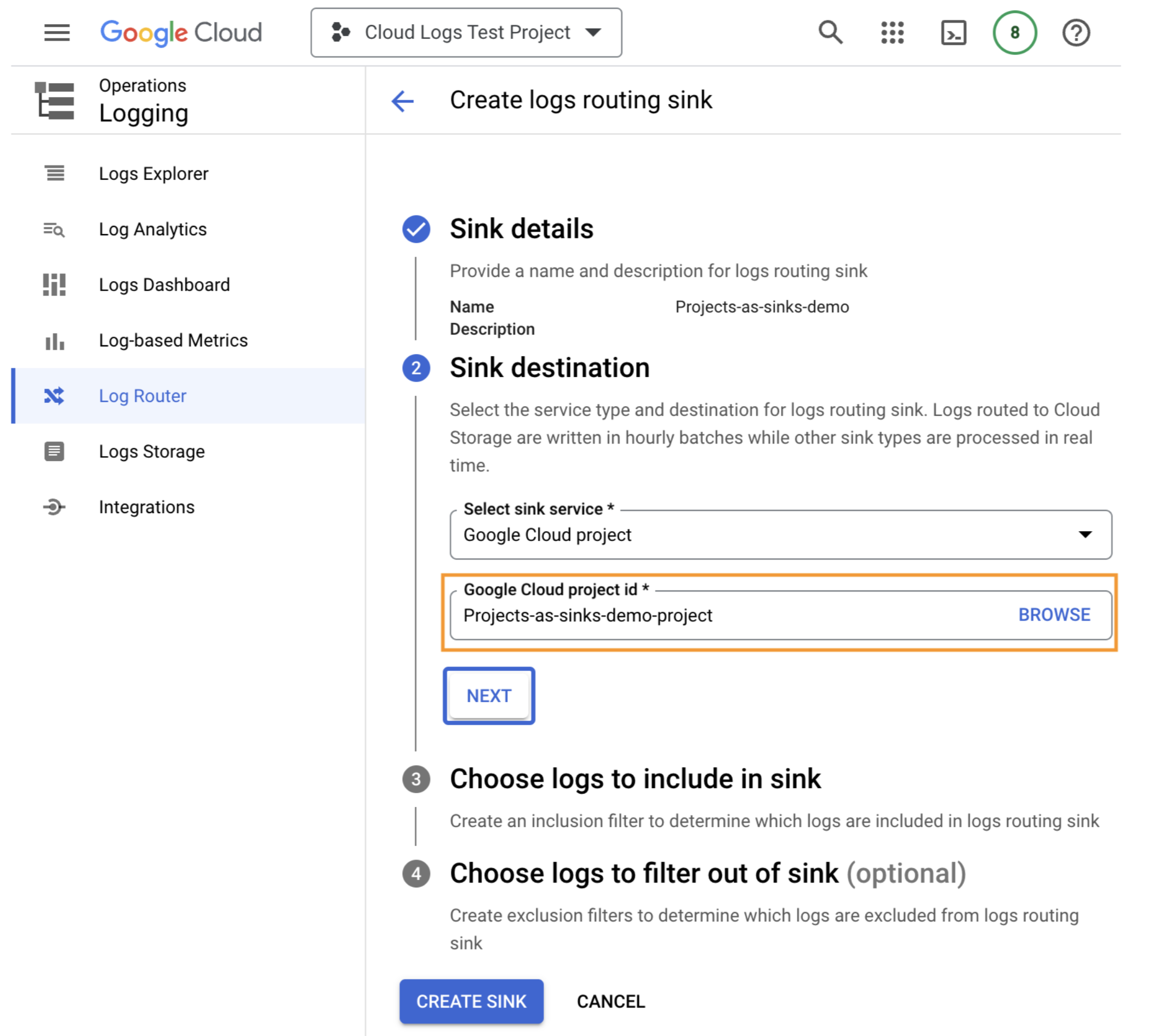
5.ステップ 3 と 4 で、包含フィルタと除外フィルタを設定します。完了したら、[シンクを作成] をクリックします。
シンクを作成すると、フィルタに一致するログが宛先プロジェクトにルーティングされ、プロジェクトにまたがるログを同じように選択および制御できるようになります。その後、宛先プロジェクトでログを使用して、指標やアラートを作成したり、Error Reporting(近日提供予定)を使用したり、サポートされている他の宛先にログデータをルーティングしたりすることができます。
ぜひ Cloud Logging のログルーターを使用して、組織内の新しいプロジェクトにログをルーティングしてみてください。
詳細については、以下のドキュメントをご覧ください。
- 他のプロジェクトやサポートされている宛先へのログのルーティングについて詳しくは、サポートされている宛先にログをルーティングするをご覧ください。
- この機能の使用例として、GKE テナントログが複数のテナント プロジェクトに配信されるシステムを作成する方法については、GKE でのマルチテナント ロギングをご覧ください。
ー プロダクト マネージャー Keith Chen
ー エンジニアリング マネージャー Philip O'Toole


